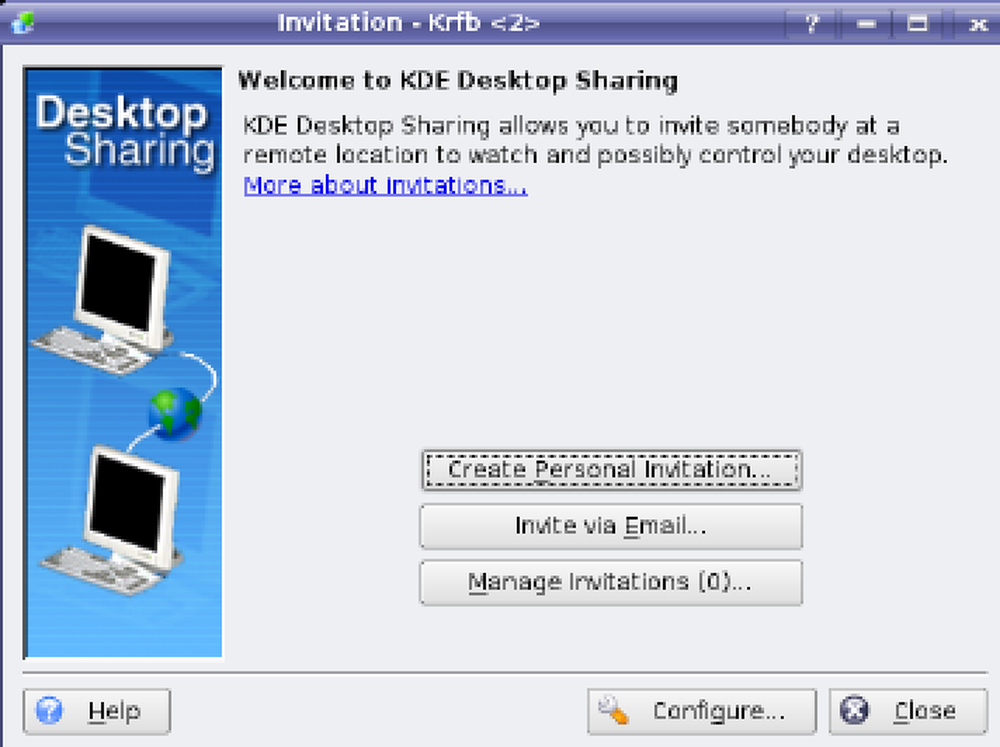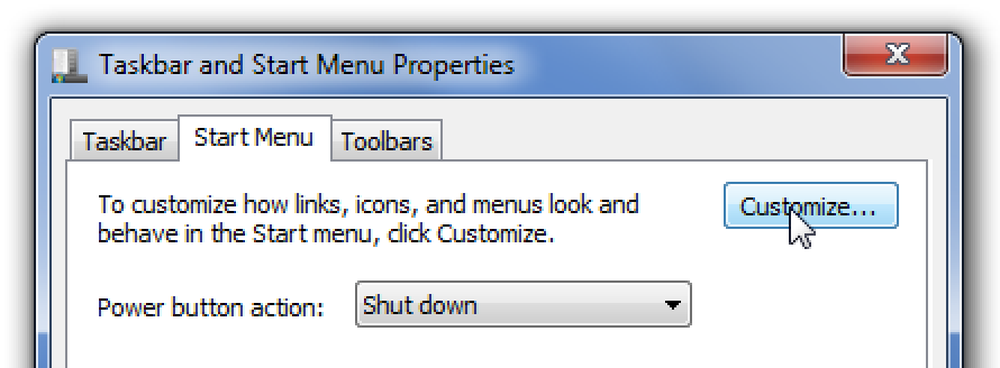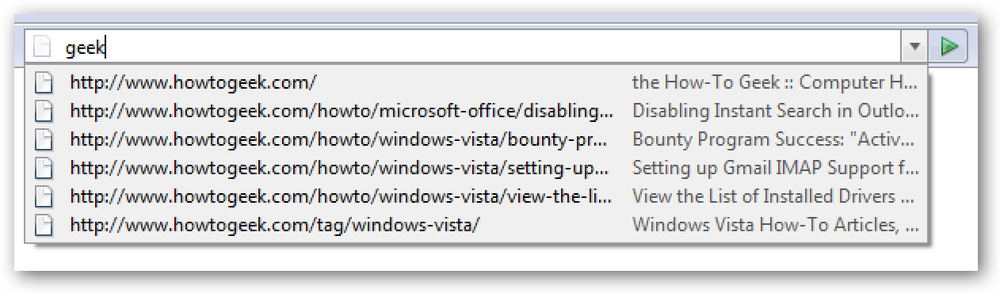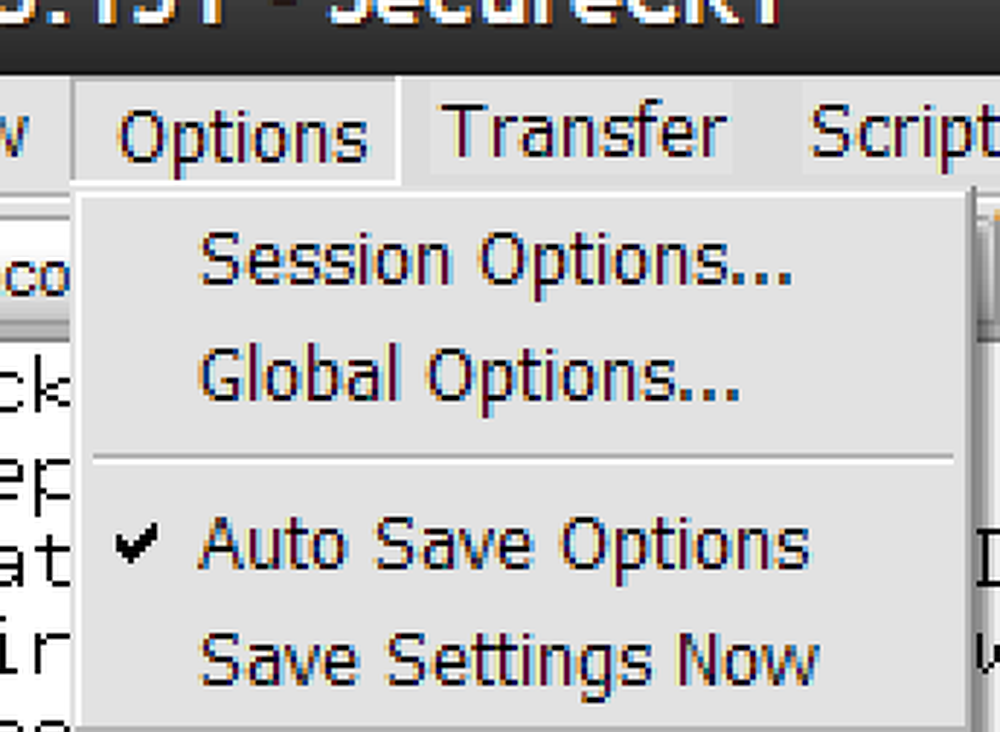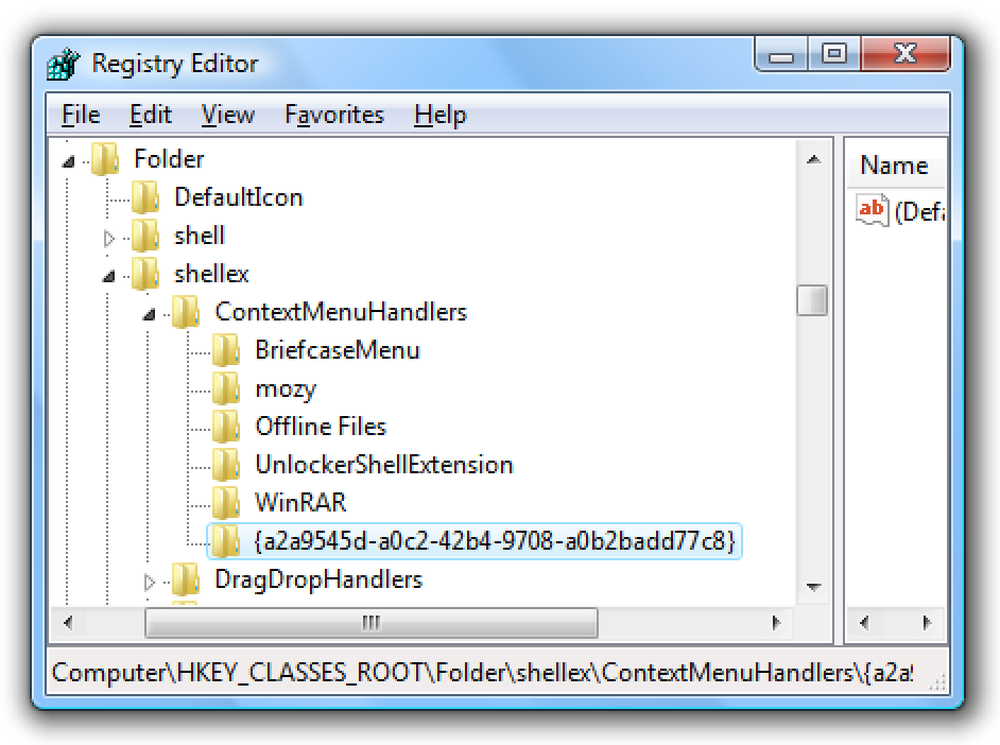Activați navigarea privată în IE 11 și Microsoft Edge
Dacă doriți să navigați pe Internet și să nu aveți înregistrări de căutare sau istoric de navigare pe computerul dvs., atunci modul de navigare privat (numit InPrivate) în IE 11 și Microsoft Edge este o opțiune bună de luat în considerare.
Rețineți că activarea navigării private în browser împiedică browserul să stocheze istoricul dvs. și împiedică site-urile web să stocheze module cookie. Nu vă face anonim pe web sau împiedicați site-urile să vă urmărească sau să știe cine sunteți online.
Dacă sunteți interesat de mai mulți pași pe care îi puteți lua pentru a vă proteja cu adevărat navigarea, atunci verificați postarea mea anterioară privind ștergerea căutării și a istoricului de navigare.
De asemenea, citiți până la sfârșit, deoarece există o diferență destul de mare între IE 11 și Edge atunci când vine vorba de modul în care puteți fi mai productiv cu modul de navigare privat.
InPrivate Browsing în IE 11
Este foarte ușor să activați modul privat în Internet Explorer 11, care este de asemenea inclus în Windows 10, în cazul în care nu știați. Trebuie doar să faceți clic pe pictograma roată din partea dreaptă sus a ferestrei.
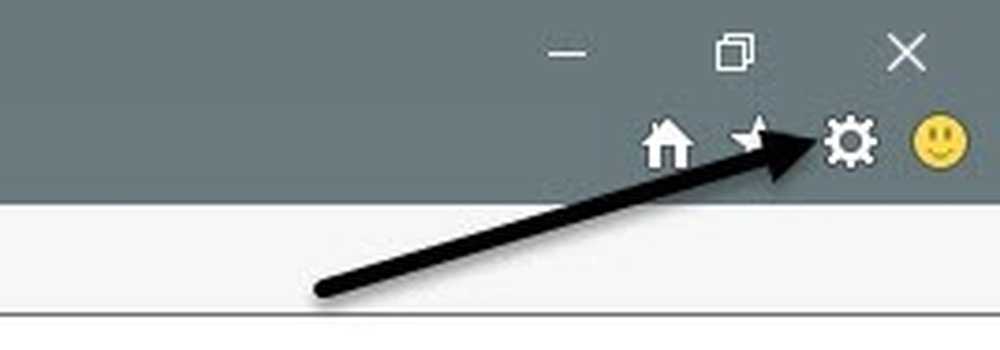
Apoi faceți clic pe Siguranță apoi faceți clic pe InPrivate Browsing. După cum puteți vedea din ecranul de mai jos, puteți, de asemenea, doar să apăsați CTRL + SHIFT + P pe tastatură, care este mult mai rapidă.
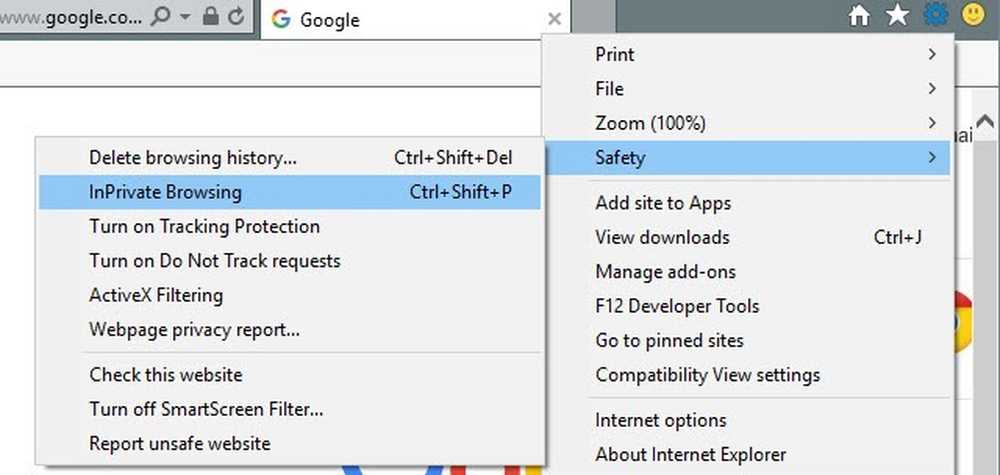
În orice caz, va apărea o nouă fereastră IE și veți vedea indicatorul InPrivate în partea stângă a barei de adrese.
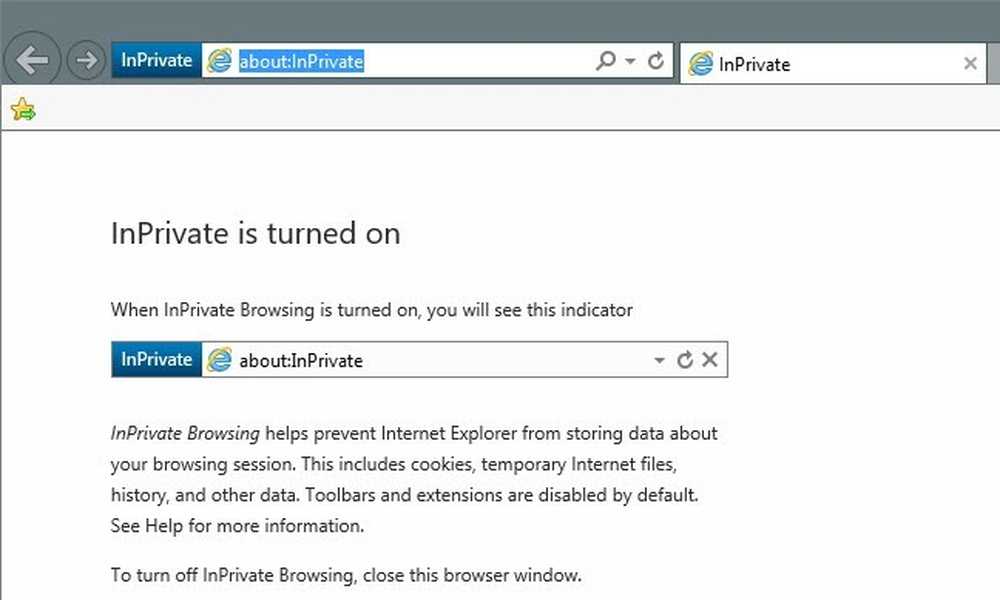
De asemenea, veți primi un mic mesaj care să indice ce IE 11 nu va fi stocat în sesiunile de navigare private. Acestea includ cookie-urile, fișierele temp, istoricul căutărilor etc. De asemenea, barele de instrumente și extensiile sunt dezactivate, deoarece aceștia pot uneori să vă urmărească sau să înregistreze istoricul.
InPrivate Browsing în Microsoft Edge
Pentru utilizatorii Edge, este un clic mai puțin pentru a intra în modul de navigare InPrivate. În partea dreaptă sus, continuați și faceți clic pe pictograma nouă de opțiuni care are cele trei puncte. Acest buton pare să se schimbe la o nouă pictogramă în fiecare versiune de Windows!

Apoi faceți doar clic pe Fereastră nouă InPrivate și ești bine să pleci. Ca și în cazul IE 11, puteți utiliza și comanda rapidă CTRL + SHIFT + P.
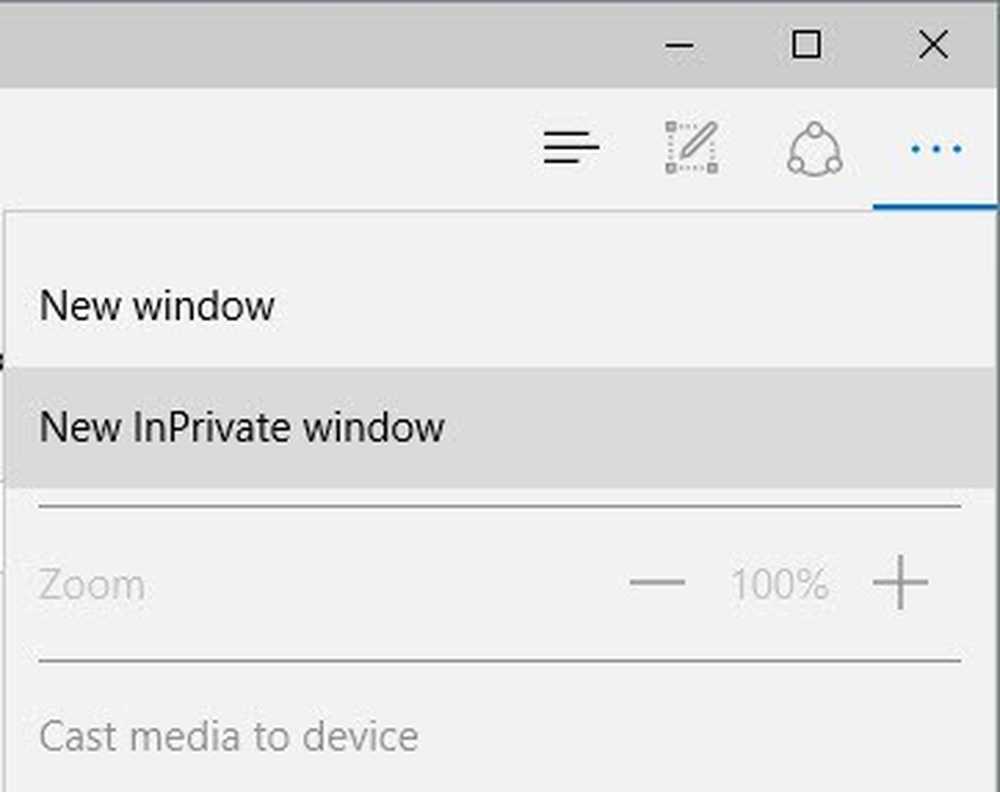
În Edge, indicatorul InPrivate se află chiar în partea de sus a ferestrei browserului, spre deosebire de a fi lângă bara de adrese, ca în IE 11.
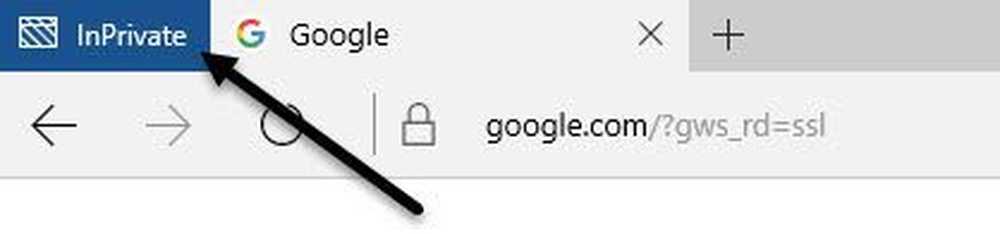
Dacă vă vedeți că navigați în mod privat în mod particular, atunci este posibil să doriți să citiți postarea mea privind activarea modului privat în mod prestabilit când deschideți browserul dvs. web.
De asemenea, verificați postările mele cu privire la utilizarea modului privat în Google Chrome sau Opera și utilizând modul privat în Firefox.
Edge vs IE 11 Pin la bara de activități
În plus față de activarea implicită a modului privat, așa cum am menționat mai sus, puteți să faceți o sesiune IE 11 InPrivate și să o fixați în bara de sarcini.
Pentru a ilustra, deschideți IE 11 și apoi deschideți o fereastră nouă în modul InPrivate. Acum vizitați pagina pe care doriți să o încărcați ori de câte ori deschideți această fereastră InPrivate. În loc să vă creați o comandă rapidă personalizată pentru a deschide o sesiune InPrivate, luați fila și glisați-o în jos pe bara de activități.
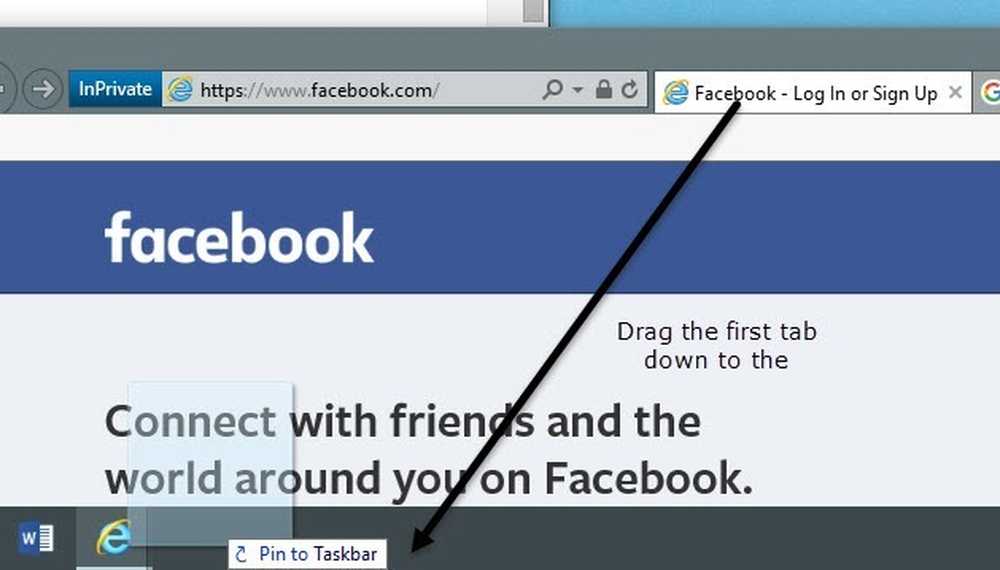
Ce este frumos este că va folosi chiar pictograma fav de pe site-ul din bara de sarcini. În exemplul meu, m-am dus pe Facebook în modul privat și apoi am tras tab-ul său pe bara de sarcini.
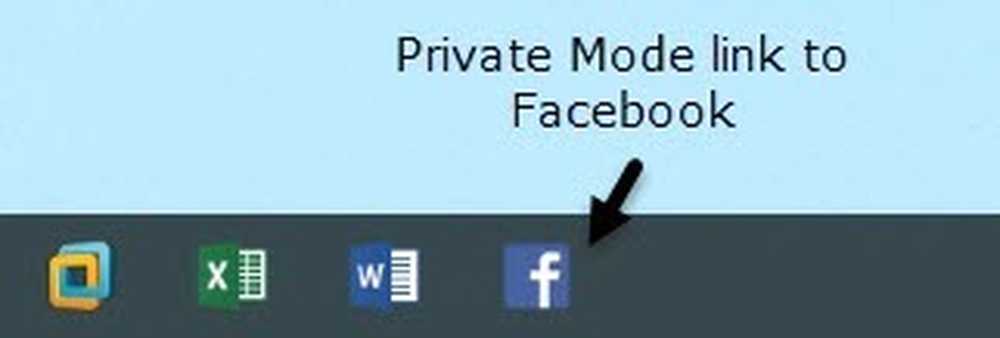
Acum, când fac clic pe acel element din bara de sarcini, mi se pune instantaneu în modul privat și se va încărca acel site specific. Din păcate, această caracteristică nu este încă disponibilă în Microsoft Edge. Dacă încercați să trageți o filă în jos pe bara de activități, nu se întâmplă nimic.
Modul InPrivate funcționează exact la fel în IE 11 și Edge, dar Edge este browserul implicit în Windows 10. Dacă găsiți opțiunea de fixare la bara de sarcini convenabilă, puteți utiliza IE 11 în acest scop. Dacă aveți întrebări, nu ezitați să postați un comentariu. se bucura!